For å legge til et ekstra sikkerhetslag på Twitter-kontoen din, ta noen sekunder ut av dagen og sett opp to trinns verifiseringer på kontoen din. Det ekstra laget av sikkerhet krever at du oppgir passordet ditt, og deretter en påfølgende sekssifret tilgang når som helst du prøver å logge inn på Twitter. Kortnummeret sendes via tekstmelding til mobiltelefonen din, noe som betyr at noen ville hackere vil trenge å ikke bare knekke passordet ditt, men også å ha fysisk besittelse av mobiltelefonen din.
Med tjenesten aktivert, bruker du noen ekstra sekunder for å logge deg på tjenesten, men det er verdt å ha en sikker konto.

Når du konfigurerer Twitter-to-faktor-autentisering, må du bruke en datamaskin og besøke siden for sikkerhetsinnstillinger. Du kan også logge inn på Twitter-kontoen din på Twitter.com, navigere til Innstillinger, etterfulgt av å klikke på Sikkerhet og personvern- linken til venstre for siden .
Merk av i boksen ved siden av «Send innloggingsbekreftelsesforespørsler til (mitt nummer)." Hvis du ikke allerede har et telefonnummer knyttet til kontoen, følger du instruksjonene for å legge til en. Med boksen merket, gir en rekke instruksjoner deg beskjed om at tjenesten skal aktiveres, og at det krever at du kobler mobilnummeret ditt til din Twitter-konto.
Omvendt kan du velge at Twitter skal sende bekreftelseskoden til smarttelefonen din via den offisielle Twitter-appen. Men jeg anbefaler at du bruker ditt telefonnummer i stedet, da du enkelt kan erstatte en tapt telefon og få tilgang til telefonnummeret ditt. Å få tilgang til appen du hadde installert på en tapt enhet, gir ikke samme bekvemmelighet.

Du mottar en testtekstmelding, og bekrefter at du har riktig nummer lagt til kontoen din. Etter å ha angitt at du mottok meldingen, er du ferdig med å konfigurere tofaktorautentisering.

Neste gang du prøver å logge inn på nettstedet, bruker du det samme passordet du har nå, men etter at du har skrevet det inn, blir du bedt om å skrive inn koden som er sendt til telefonen.
Det blir tider når apper og tjenester ikke er konfigurert for å håndtere det ekstra bekreftelsestrinnet, og når det skjer, må du ha et tilfeldig passord generert for å logge på med. For å få det midlertidige passordet, må du gå til siden for passordinnstillinger for kontoen din og klikke på "Generer" -knappen øverst på siden. Bruk dette midlertidige passordet i stedet for standardpassordet ditt når du logger deg på appen eller tjenesten.
Dette stykket ble opprinnelig publisert 22. mai 2013, og har blitt oppdatert.




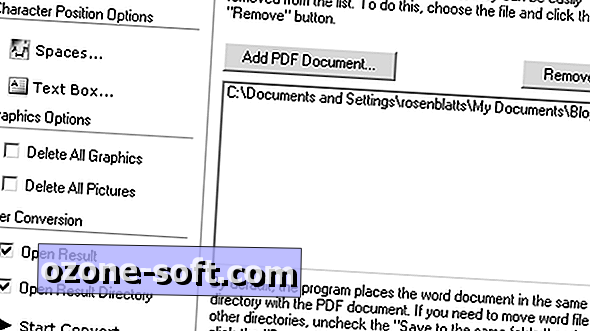








Legg Igjen Din Kommentar